时间:2021-07-01 10:21:17 帮助过:125人阅读
我们在使用富士通品牌笔记本电脑的时候,如果想要使用U盘对自己的操作系统进行重装操作的话,我们可以在准备好U盘中的操作系统之后,将U盘插在usb接口中,在电脑开机的时候按下相关的快捷方式来进入电脑的bios界面来进行相关的设置即可修改为U盘启动。详细步骤就来看下小编是怎么做的吧~


1、开机进bios设置,可以看到boot device Priority,这个就是硬盘和其它设备的启动顺序的选择。

2、进入boot device Priority,会列出1st boot device,这就是第一启动设备,设置为USB字样的选项即可。

3、另外,也可以用快速启动热键来临时从USB设备启动。
在电脑刚开机,自检过后,按快速启动热键,就会列表出所有的可启动设备,
在这里选择USB设备即可。下面是常见的品牌主板、品牌机和笔记本的快速启动热键:
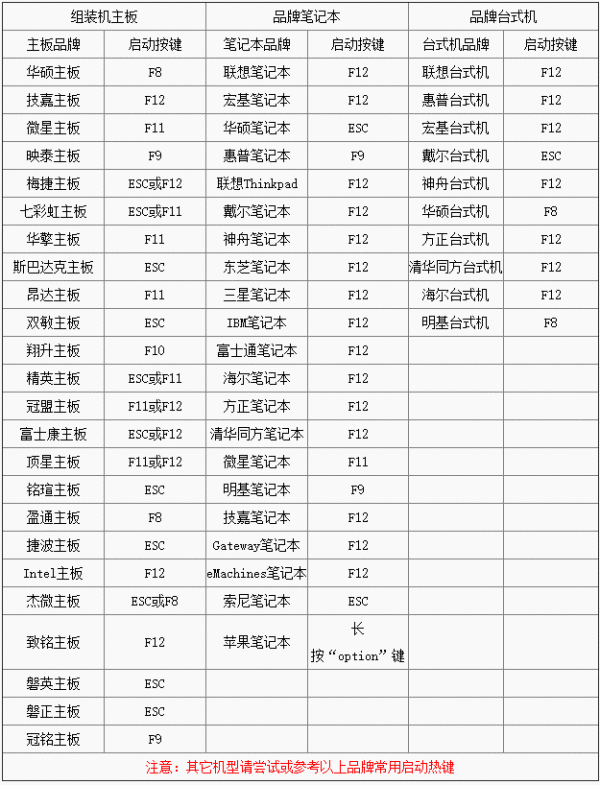
>>>点击查看详细U盘启动盘制作教程<<<
>>>点击查看U盘重装系统教程<<<
1、下载U启动软件,然后最好是准备一个10GB的U盘进行制作。
>>>U启动下载地址<<<
2、打开U启动软件,选择自己插入的U盘,然后点击【开始制作】。

3、在给出的系统中,选择自己想要的系统,然后点击【开始制作】。

4、然后会弹出提示,注意保存备份U盘中重要数据,然后点击【确定】。

>>>ibm笔记本怎么进入bios设置u盘启动<<<
>>>三星笔记本怎么进bios设置u盘启动<<<
>>>东芝笔记本怎么设置u盘启动<<<
>>>联想linked笔记本bios怎么设置U盘启动<<<
>>>明基台式电脑u盘启动怎么设置<<<

以上就是小编给各位小伙伴带来的富士通笔记本怎么设置u盘启动的所有内容,希望你们会喜欢。更多相关教程请收藏系统家园~